Как добавить музыку в пост в Instagram
Все пользователи Instagram в Аргентине теперь могут добавлять музыку к своим фотографиям в ленте. Это новая функция, которая тестируется в стране с целью дать сообществу больше возможностей для самовыражения.
С 28 марта был включен этот инструмент, который позволяет выбирать песню и выбирать фрагменты продолжительностью до 90 секунд для добавления в фотопосты в ленте.
Благодаря этому пользователи смогут включать музыку, которая может соответствовать моменту публикации фотографии, которую они публикуют, как если бы это была саундтрек к этой публикации, чтобы, согласно Instagram, это позволяет «исследовать новые способы публикации в Feed и укреплять связь с сообществом», а «для художников это еще один способ поделиться своими работами и взаимодействовать со своей аудиторией».
Музыка на фотографиях Instagram (Фото: Instagram)Инструмент, доступный в Аргентине, прост в использовании, вам просто нужно выполнить несколько простых шагов.
1.- Выберите фотографию, чтобы опубликовать ее в ленте, и нажмите «Добавить музыку».
2.- Найдите определенные песни в поле «Поиск» или просмотрите песни в разделах «Тенденции» или «Для вас».
3.- Выберите песню, которую хотите добавить к фотографии.
4.- Вы можете выбрать фрагмент и до 90 секунд песни, чтобы включить его в публикацию ленты.
5.- Нажмите «Готово», а затем «Поделиться».
Следует еще раз подчеркнуть, что это пробная версия, которая не будет доступна для карусельных публикаций.
Стоковая фотография логотипа Instagram на экране мобильного телефона (Фото: Reuters/Thomas White/)С другой стороны, чтобы послушать песни, добавленные другими, просто нажмите значок «аудио» на фотографиях с музыкой. Чтобы узнать больше о песне, вы можете нажать на имя исполнителя или песню в верхнем углу. Если вы хотите поделиться фотографией с той же песней, вы можете нажать на аудио и предварительно выбрать трек для публикации в ленте.
Как видите, механизм вставки музыкальных треков похож на механизм Stories и Reels, поэтому начать использовать инструмент не должно быть проблемой.
Пользователи, которые живут в регионе и еще не имеют этой функции, должны загрузить последнее обновление Instagram из своего официального магазина приложений, чтобы начать добавлять музыку в свои публикации в ленте.
Музыка в постах ленты (Фото: Instagram)Этот инструмент является дополнением к последним обновлениям платформы, которые добавили пользователям элементы управления, чтобы они могли решать, что они хотят видеть в своих лентах благодаря добавлению двух разных видов на главном экране, которые дают в общей сложности три варианта: «Домой», «Избранное» и «После».
Режим «Дом» — это тот, который всегда был там и который все уже знают; Избранное, покажет сообщения выбранных учетных записей в хронологическом порядке. То есть вы можете выбрать любимые учетные записи, из которых вы не хотите терять контент.
Наконец, Next покажет сообщения только от людей, которые подписаны друг на друга. «Просматривайте последние записи из аккаунтов, на которые вы подписаны, в том порядке, в котором они были опубликованы». Как Избранное, так и Подписки будут отображаться в хронологическом порядке, чтобы вы могли быстро найти последние публикации.
Как Избранное, так и Подписки будут отображаться в хронологическом порядке, чтобы вы могли быстро найти последние публикации.
ПРОДОЛЖАЙТЕ ЧИТАТЬ
Android: так можно открыть приложение, рисуя штрихи на экране мобильного телефона
YouTube вызывает реакцию с помощью эмодзи в видео
TikTok и Maluma создали новый альянс
Функция истории тестов Tik Tok, чтобы не потерять уже просмотренные видео: как это работает
как сделать бесшовную публикацию в инстаграме?
Главная » Инстаграм
Автор Milena Anderson На чтение 5 мин. Просмотров 4 Опубликовано
Краткий ответ
- Один из способов — использовать программу, например Photoshop или InDesign, для создания поста точного размера поста в Instagram, а затем сохранить его как файл .
 jpeg.
jpeg. - Вы также можете использовать программу, например Word, для создания сообщения, а затем сохранить его в виде файла .pdf.
- После сохранения сообщения в формате . jpeg или .pdf,
- вы можете загрузить его в Instagram.
Как разделить изображения для Instagram//Учебное пособие по бесшовной многопостовой публикации
Как создать бесшовную карусель с несколькими постами для Instagram
Как сделать бесшовный слайд в Instagram?
Создать плавный слайд в Instagram можно несколькими способами. Один из способов — использовать такое приложение, как Layout из Instagram или PicStitch. Другой способ — использовать такие программы, как Photoshop или GIMP, для создания бесшовного слайда.
Один из способов — использовать такое приложение, как Layout из Instagram или PicStitch. Другой способ — использовать такие программы, как Photoshop или GIMP, для создания бесшовного слайда.
Как разделить изображения в Instagram без швов?
Не существует единого однозначного способа разделить изображения в Instagram. Некоторые пользователи рекомендуют использовать приложение, такое как PicFrame, для объединения нескольких фотографий в одно изображение перед загрузкой в Instagram, в то время как другие предлагают обрезать фотографии так, чтобы объект находился в центре кадра. В конечном счете, каждый пользователь может экспериментировать с различными методами и найти то, что лучше всего подходит для них.
Как вы получаете непрерывные фотографии в Instagram?
Не существует однозначного способа обеспечить непрерывную ленту в Instagram. Некоторые пользователи используют сторонние приложения или службы для достижения этого эффекта, в то время как другие используют хитрые хаки или обходные пути.
Один из популярных методов – использовать приложение для планирования, чтобы заранее загружать изображения, чтобы ваша лента выглядела непрерывной. даже если вы публикуете обновления через определенные промежутки времени. Кроме того, вы можете использовать отдельное приложение для создания “прокручиваемой” ленты, которая автоматически циклически просматривает ваши изображения.
Как сделать несколько публикаций в Instagram?
Есть несколько способов сделать несколько публикаций в Instagram. Один из способов — создать сообщение, а затем сохранить его как черновик. Для этого откройте приложение Instagram и нажмите кнопку “плюс” в левом нижнем углу экрана. Затем введите текст сообщения и коснитесь значка камеры, чтобы сделать фото или видео. Если вы хотите добавить место, нажмите кнопку “Местоположение”, а затем выберите место.
Как опубликовать несколько фотографий в Instagram?
Чтобы опубликовать несколько фотографий в Instagram, вы можете загружать их по одной или использовать стороннее приложение, например Layout.
Как создать сетку в Instagram?
Не существует однозначного способа создания сетки в Instagram. Некоторые пользователи создают простую сетку, загружая все свои фотографии подряд, в то время как другие используют сторонние приложения или инструменты, которые помогают им планировать и проектировать свои сетки.
Как мне это сделать? опубликовать коллаж в Instagram?
Есть несколько способов опубликовать коллаж в Instagram. Один из способов — создать коллаж в другом приложении и сохранить его в виде файла JPEG или PNG. Затем откройте Instagram, выберите “Создать историю” и выберите значок “Фото”.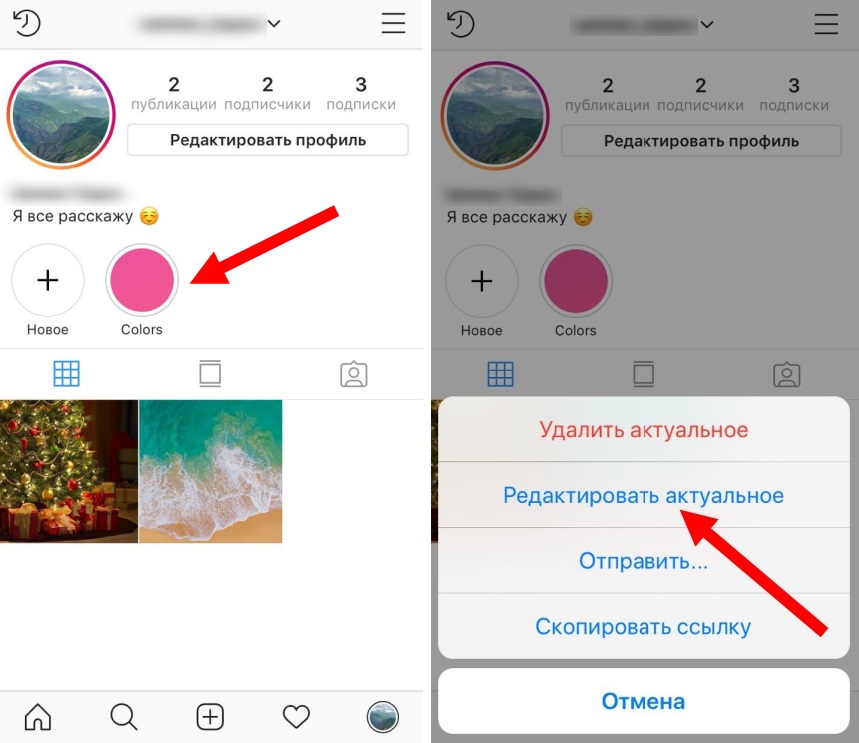
Как сделать непрерывную историю в Instagram?
Не существует однозначного способа сделать непрерывную историю в Instagram, но некоторые советы, которые помогут вам начать, включают использование последовательного фильтра, регулярную публикацию и использование Stories Highlights, чтобы ваша история была цельной. Вы также можете использовать такие приложения, как Layout и Boomerang, для создания более интересных историй.
Как опубликовать 3 публикации в Instagram?
Чтобы опубликовать три публикации в Instagram, вам потребуется создать расписание и использовать стороннее приложение. Чтобы создать расписание, вам нужно использовать такой инструмент, как Hootsuite или Later. Настроив расписание, вы можете использовать стороннее приложение для публикации своих изображений.
Почему я не могу опубликовать несколько фотографий в Instagram?
Instagram разрешает размещать только одну фотографию на публикацию. Это потому, что Instagram предназначен для быстрого и простого обмена фотографиями с друзьями. Если вы хотите опубликовать более одной фотографии, вы можете использовать другое приложение, например Facebook или Flickr.
Это потому, что Instagram предназначен для быстрого и простого обмена фотографиями с друзьями. Если вы хотите опубликовать более одной фотографии, вы можете использовать другое приложение, например Facebook или Flickr.
Можно ли опубликовать несколько фотографий в истории Instagram?
Да, вы можете опубликовать несколько фотографий в истории Instagram. Для этого коснитесь значка + в левом нижнем углу экрана, выберите фотографии, которые хотите включить, а затем коснитесь “Готово”.
Кнопка выбора нескольких изображений расположена в левом нижнем углу приложения.
Как сделать бесшовные фотографии в Instagram на iPhone?
Чтобы создать бесшовную фотографию в Instagram, вам нужно сделать две фотографии одной и той же сцены и объединить их вместе. Для этого откройте приложение Instagram и коснитесь значка “плюс”, чтобы создать новый пост.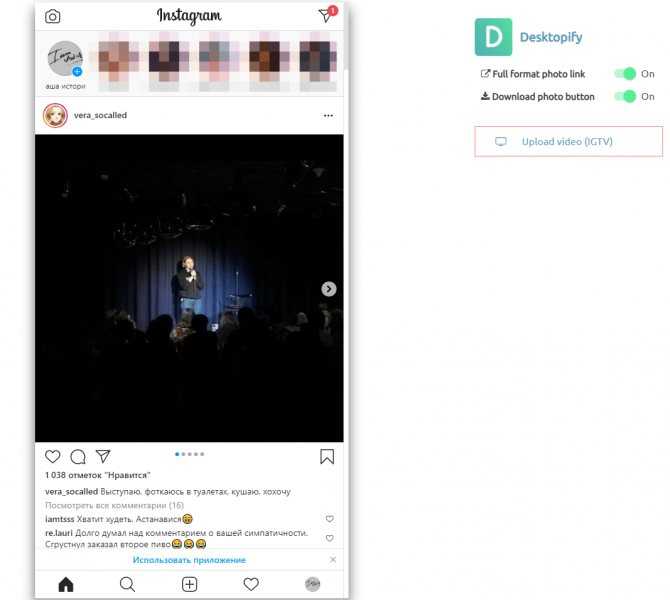 Затем держите телефон в альбомной ориентации и коснитесь значка “Камера”.
Затем держите телефон в альбомной ориентации и коснитесь значка “Камера”.
Затем наведите камеру на сцену, которую хотите сфотографировать.
Как это сделать? Вы разделяете изображения для Instagram на несколько бесшовных панорам?
Чтобы разделить изображения для нескольких бесшовных панорам Instagram, вы можете использовать программное обеспечение для редактирования фотографий, такое как Photoshop или Lightroom. Откройте изображения, которые вы хотите объединить в один документ, затем выберите “Файл” > “Автоматизация” > “Photomerge”.. Выберите “Панорама” в качестве типа слияния, затем нажмите “ОК”. Photoshop автоматически соединит изображения и создаст панораму.
Как опубликовать несколько фотографий в Instagram с разной ориентацией?
Чтобы опубликовать несколько изображений в Instagram с разной ориентацией, вы можете использовать приложение для создания фотоколлажей, такое как PicStitch или Layout из Instagram. Эти приложения позволяют создавать сетку фотографий, которые можно публиковать в Instagram как одно изображение.
Эти приложения позволяют создавать сетку фотографий, которые можно публиковать в Instagram как одно изображение.
Как публиковать в Instagram с ПК [Полное руководство]
Instagram может быть мобильным приложением, но знаете ли вы, что можете загружать посты в Instagram со своего ПК? Это наше окончательное руководство о том, как сделать именно это, с простым пошаговым руководством, включающим множество скриншотов!
Вы должны загрузить Instagram из App Store или Google Play. После чего вы загружаете фотографии и видео со своего телефона, чтобы разместить их на платформе.
Но этот способ не всем удобен. Некоторые фотографы и влиятельные лица используют свои зеркальные камеры для съемки. Другие управляют учетными записями Instagram своего бренда или бизнеса, поэтому они предпочитают получать доступ к Instagram вместе с инструментами аналитики на своем рабочем столе.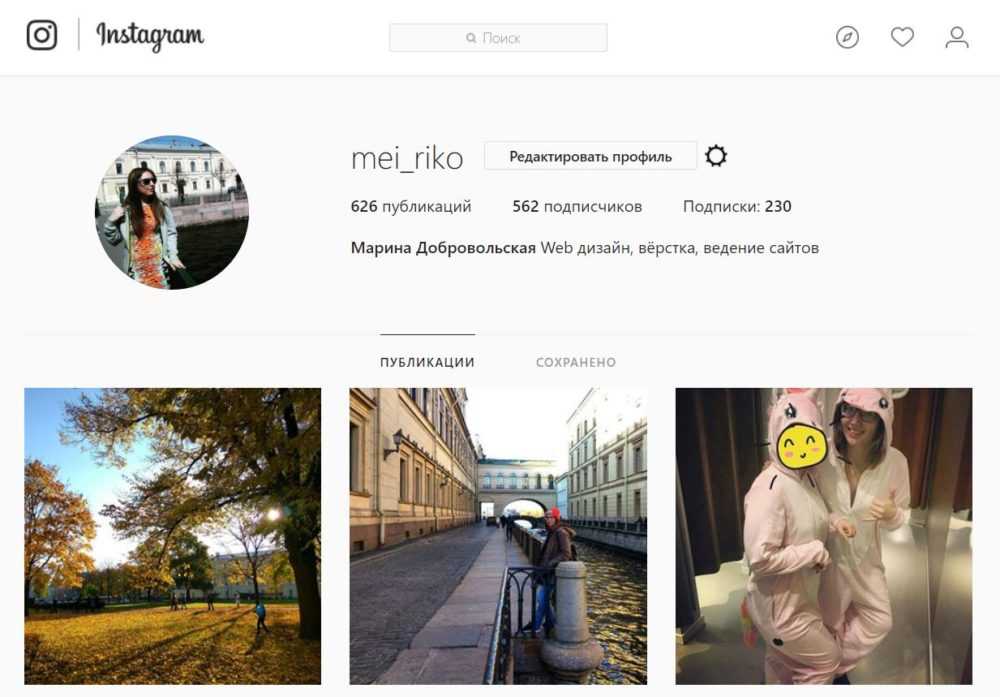 Тем не менее, другие предпочитают редактировать свои фотографии в Photoshop или Lightroom перед публикацией.
Тем не менее, другие предпочитают редактировать свои фотографии в Photoshop или Lightroom перед публикацией.
С этим проблем нет. Существуют различные способы передачи фотографий с камеры или рабочего стола на телефон.
Вы можете отправить фотографии себе по электронной почте. Или загрузите фотографии на Google Диск, iCloud и Dropbox, а затем загрузите их. Но проблема в том, что это не быстро и неэффективно.
Загружать и скачивать фото и видео из Instagram проблематично, особенно если файлы большие!
Хорошей новостью является то, что есть несколько способов получить доступ к публикации в Instagram с вашего ПК.
Вы можете загрузить сторонние приложения или настроить свой браузер. Вы можете подписаться на премиальный инструмент, такой как Sked (ранее Schedugram). Существуют различные советы и приемы, каждый со своими плюсами и минусами.
Готовы узнать, что это за советы и рекомендации? Без проблем! В этой статье мы познакомим вас с различными способами доступа к Instagram без телефона. Мы будем включать пошаговые инструкции и подробные изображения, чтобы помочь вам начать работу.
Мы будем включать пошаговые инструкции и подробные изображения, чтобы помочь вам начать работу.
Опубликовать в Instagram со своего ПК с помощью Sked Social
Sked — это мощный инструмент, который позволяет публиковать сообщения в Instagram с вашего ПК. Он содержит множество встроенных в Instagram функций, поэтому вы можете сделать больше за меньшее время. Он работает с любым браузером, включая Google Chrome, Firefox, Safari и Internet Explorer.
Вы можете управлять несколькими своими Instagram, Pinterest, Facebook и вскоре Twitter, загружать контент, редактировать фотографии, отмечать людей, местоположения, продукты и планировать публикации/видео/истории Instagram в одном месте.
Но вы также можете загрузить мобильное приложение Sked на iOS и Android, чтобы использовать его на своем мобильном устройстве. Убедитесь, что у вас установлена последняя версия Instagram.
Чтобы начать, убедитесь, что вы вошли в свою учетную запись Sked.
В меню вашей панели инструментов нажмите «Загрузить сообщения».
Затем выберите учетную запись (аккаунты), где вы будете размещать свои изображения. Затем выберите нужный тип публикации в расположении параметров слева от панели инструментов. Вы можете запланировать набор изображений для нескольких учетных записей одновременно или несколько изображений для одной учетной записи или других социальных сетей. Затем нажмите кнопку «Продолжить», чтобы выбрать фотографии или изображения, которые вы хотите загрузить.
Теперь у вас есть шанс просмотреть свои сообщения. Добавьте или удалите изображения или видео по желанию. Нажмите «Продолжить», чтобы продолжить.
Затем обрежьте и отредактируйте все изображения на одном экране. Благодаря Magic Crop от Sked вы можете создавать разные кадры для каждого поста в одном окне. Выберите коэффициент обрезки для каждой учетной записи и перемещайте цветные контуры по желанию. Щелкните значок карандаша в рамке, чтобы получить доступ к редактору, который позволяет добавлять текст, фильтры, рамку, смайлики и многое другое к вашим сообщениям.
Переключитесь на следующее изображение, нажав на следующую загруженную публикацию над окном обрезки.
Нажмите «Продолжить», чтобы продолжить.
На экране «Сведения о публикации» добавьте подписи, планирование и окончательное редактирование за один раз. Для каждого сообщения:
- Если ваша подпись одинакова для всех сообщений учетной записи, введите ее в качестве базовой подписи (это необязательно). Для уникальных подписей к каждой учетной записи сначала выберите свою учетную запись и введите свой контент в соответствующие поля.
- Для публикаций в Instagram выбор значка Instagram даст вам возможность отмечать людей и продукты, а также добавлять местоположения. Вы также можете добавить свой первый комментарий в соответствующее поле ввода.
- Внесите окончательные изменения в изображение с помощью «Редактировать изображение» или проверьте конечный продукт с помощью «Предварительного просмотра».
- Далее вы можете отправить сообщение в черновики, добавить его в очередь, отправить сейчас или запланировать его публикацию на более позднюю дату.

- Когда закончите, нажмите «Создать публикацию».
Вы можете публиковать сообщения в Instagram со своего компьютера уже сегодня, предоставив Sked 7-дневный тест-драйв прямо сейчас.
Доступ к Instagram без телефона через веб-версию Instagram
Instagram позволяет получить доступ к своему приложению через рабочий стол.
Это просто и не требует установки стороннего приложения.
Просто зайдите на Instagram.com и войдите в систему, чтобы посетить его веб-версию. Здесь вы можете просматривать свою учетную запись, просматривать профили и получать обновления о новых сообщениях. Вы можете ставить лайки фотографиям, комментировать и сворачивать браузер, чтобы он выглядел как ваша мобильная лента.
Этот метод имеет несколько ограничений. Вы не можете загружать фотографии через веб-интерфейс. Вы не можете применять фильтры, отмечать кого-либо на фотографии или публиковать несколько изображений или видео в одном сообщении.
Хорошей новостью является то, что есть способы публиковать фотографии в Instagram из браузеров настольных компьютеров.
Доступ к Instagram без телефона через веб-браузер
Существует способ обмануть Instagram, заставив его думать, что вы получаете доступ к нему с мобильного устройства, даже если вы используете Mac или ПК. Просто измените «User Agent» или код, который сообщает веб-сайту браузер и устройство, которое вы используете. Если вы используете Google Analytics для отслеживания устройств, которые используют посетители, эта же информация отправляется в Instagram. Вот пример пользовательского агента на iPhone:
Mozilla/5.0 (iPhone; CPU iPhone OS 10_3_3, например Mac OS X) AppleWebKit/603.3.8 (KHTML, например Gecko) Version/10.0 Mobile/14G60 Safari/602.1
Современные браузеры имеют функцию, которая изменяет эту информацию. Это, в свою очередь, позволяет сопоставлять информацию на мобильном устройстве и просматривать мобильную версию Instagram. Мы собираемся узнать, как манипулировать этой информацией в основных браузерах, таких как Safari и Chrome.
Давайте начнем показывать вам, как публиковать сообщения в Instagram с вашего компьютера с помощью браузера Chrome.
Доступ к Instagram без телефона через Chrome
Сначала войдите в свою учетную запись Instagram через Chrome.
Затем щелкните правой кнопкой мыши страницу и выберите «Проверить». В правой части экрана должна появиться новая панель с кодом.
Щелкните значок планшета в верхнем левом углу панели.
Ваш Instagram должен переключиться на мобильное представление. Вот как это должно выглядеть:
Вы можете щелкнуть значок «+» в нижней части экрана, чтобы загрузить фотографию, добавить подпись и опубликовать. Как только вы будете удовлетворены публикацией, нажмите «Поделиться».
Доступ к Instagram без телефона через Safari
Используете Mac? Без проблем!
Вы можете легко изменить пользовательский агент в Safari.
Просто откройте браузер Safari и выберите «Настройки».
Перейдите в раздел «Дополнительно» и установите флажок «Показать меню «Разработка» в строке меню» внизу.
Затем откройте приватное окно в Safari. Выберите «Разработка» и «Пользовательский агент», затем выберите устройство IOS. На изображении ниже я выбрал «Safari — iOS 11 — iPhone.
После этого войдите в свою учетную запись Instagram и нажмите кнопку камеры внизу экрана. Следуйте тем же инструкциям, которые мы обсуждали в браузере Chrome, чтобы публиковать фотографии со своего рабочего стола.
Доступ к Instagram без телефона через BlueStacks
BlueStacks — это бесплатный сторонний инструмент. Он предназначен для запуска приложений Android на настольных компьютерах. Есть версии для Mac и ПК.
Это простой инструмент, но он выполняет свою работу. Я обнаружил, что это простой и быстрый способ доступа к Instagram.
Для начала загрузите и установите BlueStacks здесь.
Запустите приложение и выберите язык. Вы можете войти в BlueStacks, используя свою учетную запись Google.
Затем выберите вкладку «Мои приложения» и нажмите «Поиск приложений». После этого введите «Instagram» в строке поиска.
После этого введите «Instagram» в строке поиска.
Вы сможете просмотреть приложение на вкладке Google Play. Нажмите на приложение Instagram, выберите «Установить» и примите условия.
После установки BlueStacks по размеру и форме будет похож на смартфон. После этого вы можете войти в Instagram, чтобы просмотреть свою ленту Instagram.
Чтобы опубликовать в Instagram со своего компьютера, нажмите значок камеры внизу, затем выберите «Галерея». Щелкните раскрывающееся меню «Галерея» в левом верхнем углу и выберите «Выбрать из Windows». Найдите фотографию, которую хотите загрузить, и нажмите «Открыть».
Выбрав фотографию, щелкните значок «—>» в правом верхнем углу (или значок «Далее» в других версиях Bluestack). Здесь вы можете редактировать свою фотографию и применять фильтры. Когда вы закончите, снова нажмите «—>» (или значок «Далее»).
К фотографии можно добавить подпись.
Чтобы, наконец, опубликовать фотографию в Instagram, щелкните значок галочки в правом верхнем углу.
Доступ к Instagram без телефона через приложение Instagram на ПК
Официальное приложение Instagram теперь доступно в Магазине Windows для ПК.
В этом приложении есть большинство мобильных функций Instagram. Вы можете использовать его для публикации фотографий и видео, редактирования с помощью фильтров, объединения нескольких клипов в одно видео и публикации историй в Instagram. Вы также можете получить доступ к Instagram Direct, открывать новые аккаунты и подписываться на них. Но другие устройства под управлением Windows 10 могут не поддерживать определенные функции. У них может не быть возможности снимать и загружать фотографии и видео.
Чтобы загрузить приложение Instagram для Windows 10, перейдите в магазин Windows и введите Instagram в строке поиска. После того, как вы нажали на приложение Instagram, нажмите кнопку «Получить приложение».
После установки Instagram запустите приложение и войдите в систему.
Чтобы загрузить фотографию, нажмите кнопку «+» внизу, чтобы открыть страницу «Фотопленка». Если у вас нет кнопки «+», щелкните правой кнопкой мыши значок Instagram на панели задач. Затем выберите новый пост и откройте фотопленку.
Если у вас нет кнопки «+», щелкните правой кнопкой мыши значок Instagram на панели задач. Затем выберите новый пост и откройте фотопленку.
Если в вашей библиотеке нет папки «Фотопленка», вы можете создать папку с названием «Фотопленка». Поместите это в папку с изображениями.
Переместите изображение, которое вы хотите загрузить, в папку Camera Roll. Выберите фотографию и нажмите «Далее» в правом верхнем углу окна.
После этого вы можете обрезать фотографию, выбрать фильтр и нажать «Далее».
Щелкните текстовое поле «Написать подпись…», чтобы ввести описание фотографии. В этом разделе вы также можете отмечать людей, добавлять местоположения и делиться фотографиями с другими вашими профилями в социальных сетях. Если ваши профили в социальных сетях не связаны с вашим Instagram, вам нужно сначала связать их, чтобы поделиться изображением.
Наконец, нажмите «Поделиться» в правом верхнем углу, чтобы опубликовать фотографию.
Доступ к Instagram без телефона через Windowed
Windowed — это один из самых простых вариантов доступа к Instagram прямо с рабочего стола.
Его ядро представляет собой урезанный мобильный браузер, который вы можете использовать для входа в Instagram.
«Instagram уже предоставляет функцию загрузки фотографий через веб-браузер, но, к сожалению, эта функция заблокирована только для мобильных веб-браузеров». — пишет основатель Windowed Феликс Сан. «Windowed решает эту проблему, притворяясь мобильным браузером, что позволяет вам посещать мобильный веб-сайт Instagram прямо с вашего Mac или ПК с Windows».
Поскольку Windowed работает как веб-браузер, он не собирает данные для входа в Instagram.
Чтобы начать работу с приложением, загрузите его версию для ПК или Mac.
После завершения установки и входа в Instagram разместите сообщение в Instagram со своего компьютера, нажав значок «+» внизу.
Затем вы можете обрезать изображение, добавить подпись и опубликовать его в Интернете.
Доступ к Instagram без телефона через Flume
Flume — это бесплатное приложение-эмулятор, которое позволяет вам просматривать или использовать учетную запись Instagram. Он доступен только на Mac.
Базовую версию можно скачать только на их сайте.
Отображает небольшой экран с гладким темным интерфейсом. Здесь вы можете управлять своей учетной записью или профилем и просматривать другие профили. Но вы не можете загружать фотографии или видео, если не обновитесь до версии Pro.
После того, как вы обновите свою учетную запись, вы можете использовать окно загрузки Flume для публикации в Instagram со своего компьютера. Используйте его для загрузки фотографий и видео, написания подписей, тегов пользователей, установки обложек, обрезки, изменения размера и многого другого.
Вам слово
Теперь, когда вы знаете, как публиковать сообщения в Instagram со своего компьютера, пришло время поэкспериментировать. Узнайте, какой метод лучше всего подходит для вас.
Узнайте, какой метод лучше всего подходит для вас.
Вот краткий обзор некоторых способов доступа к Instagram без телефона:
- Посетите веб-версию Instagram
- Изменить агент пользователя в Safari или Chrome
- Загрузите приложение Instagram из Магазина Windows 10
- Используйте Sked для загрузки фотографий и планирования публикаций
- Загрузите и используйте Windows
- Загрузите приложение Instagram через Bluestacks
- Попробуйте версию Flume Pro
Если вы хотите выкраивать часы работы в социальных сетях и публиковать сообщения в Instagram со своего компьютера, подпишитесь на 7-дневную пробную версию Sked. Наш универсальный планировщик Instagram позволяет автоматически публиковать изображения, карусели, истории, видео и многое другое. Отмечайте местоположения, пользователей и продукты и управляйте всеми своими хэштегами в одном месте, чтобы экономить 5+ часов каждую неделю.
Мы создали для вас самый быстрый и удобный способ управления аккаунтами в Instagram. Таким образом, вы можете уменьшить головную боль в Instagram. Независимо от того, загружаете ли вы изображения на устройство Apple или Samsung, настольная версия Sked Social и все ее инструменты редактирования обеспечивают отличный обходной путь для использования кнопки загрузки на вашем мобильном телефоне.
Таким образом, вы можете уменьшить головную боль в Instagram. Независимо от того, загружаете ли вы изображения на устройство Apple или Samsung, настольная версия Sked Social и все ее инструменты редактирования обеспечивают отличный обходной путь для использования кнопки загрузки на вашем мобильном телефоне.
Есть какие-нибудь советы или рекомендации по доступу к Instagram через компьютер? У вас есть вопросы о том, что вы можете публиковать сообщения в Instagram со своего компьютера? Дайте нам знать в комментариях ниже! Мы хотели бы знать ваши мысли и развлекать ваши вопросы.
Рекомендации по публикации в Instagram
Ни для кого не секрет, что Instagram является основой маркетинга в социальных сетях: более 13 % населения мира сообщают, что у них есть учетная запись, и 80 % владельцев этих учетных записей говорят, что они активно следят за брендами. Instagram также может похвастаться уровнем вовлеченности 4%, что в 10 раз выше, чем у Facebook, и в 84 раза выше, чем у Twitter.
В результате многие бренды ищут успеха в Instagram. Но без правильного знания платформы брендам легко не добиться успеха. В этом руководстве объясняется, как работает приложение Instagram, почему важно следовать передовым методам и как обеспечить успех вашего контента.
Что такое Instagram?
Instagram — это бесплатное приложение для обмена фотографиями и видео, доступное для пользователей iOS, Android и Windows Phone. Те, у кого есть приложение, могут загружать фотографии или видео, ставить лайки и делиться публикациями, общаться с помощью прямого обмена сообщениями и комментировать фотографии или видео. Вы также можете создавать истории, которые живут в вашем профиле 24 часа. Любой человек в возрасте 13 лет и старше может создать учетную запись Instagram.
Платформа социальных сетей также предлагает возможность создания бизнес-профиля, который имеет другие функции, чем личный аккаунт. Вы можете включить деловую информацию, такую как номер телефона и адрес, в свою биографию, добавить кнопку «Контакты» в свой профиль и получить доступ к Instagram Insights, который предоставляет подробную аналитику о ваших подписчиках и уровне вовлеченности.
Instagram был создан в 2010 году и изначально запущен на iOS, а затем стал доступен на Android в 2012 году. Он был куплен Facebook в 2012 году.
Зачем вам использовать Instagram?
Instagram может помочь вам создать аудиторию, продавать товары или взаимодействовать с вашими клиентами. Он также быстрый и простой в использовании — все, что вам нужно, это ваш смартфон и тарифный план. [Читать статью по теме: 10 причин использовать Instagram для вашего бизнеса ]
Instagram может вам помочь:
- Придайте индивидуальность своему бренду
- Расширьте свою аудиторию
- Продавайте продукты напрямую через приложение
- Взаимодействуйте с клиентами
- Партнер с влиятельными лицами на вашем рынке
- Узнайте, что делают конкуренты
- Делитесь информацией, историей и личные истории о вашем бизнесе
- Установление связей с другими компаниями
- Будьте в курсе потребительских тенденций
- Сбор данных о клиентах
- Расширьте свою маркетинговую стратегию
Как работает Instagram?
Секрет Instagram в том, что он основан на визуальном контенте. Все в Instagram вращается вокруг фотографий или видео, в отличие от Facebook или Twitter, которые поддерживают широкий спектр контента и мультимедиа.
Все в Instagram вращается вокруг фотографий или видео, в отличие от Facebook или Twitter, которые поддерживают широкий спектр контента и мультимедиа.
Когда вы загружаете фотографию, она появляется в лентах ваших подписчиков, где они могут поставить лайк, прокомментировать или поделиться публикацией. Чем больше лайков или комментариев вы получаете, тем более «релевантным» становится ваш пост и тем выше он размещается в лентах ваших подписчиков. Этот алгоритм является важной частью успеха в Instagram.
Когда Instagram выпустил свое последнее обновление алгоритма в июле 2018 года, он определил три основных фактора ранжирования, которые помогают информировать алгоритм и кто видит ваши сообщения:
- Отношения с пользователем: Если конкретный пользователь регулярно взаимодействует с вашим прошлым содержание, они, скорее всего, будут показаны ваш будущий контент.
- Интерес пользователя: Этот сигнал основан на том, с какими другими аккаунтами взаимодействовал пользователь.
 Если эти другие учетные записи похожи на вашу, пользователь, скорее всего, продолжит просматривать ваши сообщения.
Если эти другие учетные записи похожи на вашу, пользователь, скорее всего, продолжит просматривать ваши сообщения. - Давность публикации: Несмотря на то, что Instagram отказался от хронологической шкалы времени, время публикации по-прежнему имеет значение. Более свежие публикации располагаются в верхней части ленты, а более старые — ниже.
Instagram также поделился тремя другими соображениями по поводу алгоритма:
- Чем больше аккаунтов подписано пользователями, тем выше конкуренция за первые места в их лентах.
- Если вы не на первых позициях, ваши шансы быть замеченными пользователями, которые не проводят много времени в Instagram, серьезно снижаются.
- Бизнес-аккаунты и личные аккаунты имеют схожие возможности для органического охвата — один тип аккаунта не имеет преимущества перед другим.
Почему важно следовать рекомендациям Instagram?
Поскольку Instagram и его алгоритм могут быть сложными, существует множество руководств, передовых методов и советов, которые помогут максимально эффективно использовать ваши усилия по продвижению приложения. Важно ознакомиться с этими советами и рекомендациями и найти те, которые подходят вам и вашему бизнесу. Если вы попытаетесь войти в Instagram вслепую, вам может быть трудно получить поддержку.
Важно ознакомиться с этими советами и рекомендациями и найти те, которые подходят вам и вашему бизнесу. Если вы попытаетесь войти в Instagram вслепую, вам может быть трудно получить поддержку.
Каковы лучшие практики Instagram?
Одним из наиболее важных аспектов продвижения вашего бренда в Instagram является стремление делать это правильно. Это может быть разницей между успехом и неудачей, поскольку вам нужно успокоить как алгоритм, так и ваших последователей.
Следуйте этим 15 рекомендациям, чтобы добиться успеха.
1. Проводите последовательно.
Вы не хотите быть учетной записью, которая появляется в ленте пользователей и заставляет их задаться вопросом: «Кто это?» Чтобы избежать этого, установите себе график публикаций и придерживайтесь его.
Исследования показали, что лучше всего публиковать одну или две публикации в день, чтобы ваша лента постоянно обновлялась и была актуальной, не забивая каналы людей. Что касается золотого вопроса о том, в какое время дня лучше всего публиковать сообщения, то ответ будет таким, какой лучше всего подходит вам и вашим подписчикам, и это может потребовать проб и ошибок, чтобы выяснить это. Внимательно следите за Instagram Insights или своей собственной аналитикой, когда ваша вовлеченность кажется самой высокой, и стремитесь к этим временам.
Внимательно следите за Instagram Insights или своей собственной аналитикой, когда ваша вовлеченность кажется самой высокой, и стремитесь к этим временам.
2. Не публикуйте слишком много.
Крупная оплошность в Instagram — публикация нескольких фотографий в виде отдельных постов один за другим. Это выглядит как оторванность от реальности и может раздражать пользователей, поскольку все эти отдельные фотографии будут отображаться в их лентах и заставят их задуматься, почему вы просто не собрали их все вместе в одном посте.
Ограничьтесь одной-двумя публикациями в день и тщательно обдумайте, что вы публикуете.
3. Публикуйте только качественный контент, который имеет смысл для вашего бренда.
Главное в Instagram — качество превыше количества. Тщательно обдумайте, что вы публикуете и почему. Как это связано с вашим брендом? Понравится ли это вашим подписчикам? Какую цель это служит для вашего бизнеса? Вы можете использовать аналитику Instagram, чтобы увидеть, какой контент лучше всего работает с вашей аудиторией Instagram.
4. Рассказывать истории.
С тех пор, как Instagram стал таким большим, легко сказать, когда пользователь или бренд просто «делает это ради грамма», а не потому, что у них есть подлинное сообщение, которым они могут поделиться. Сосредоточьтесь на том, чтобы рассказать свою историю с помощью изображений, видео и текста, и ищите связи со своей аудиторией. Когда подписчики чувствуют эмоциональную связь с вашим контентом, они с большей вероятностью вовлекаются и становятся верными подписчиками.
5. Знай свой бренд.
Чтобы продать свой бренд, вы должны знать его вдоль и поперек. Instagram, как и любое приложение для социальных сетей, имеет свою культуру и этикет, поэтому часть вашего первоначального маркетингового плана должна заключаться в том, чтобы выяснить, как ваш бренд вписывается в эту культуру.
6. Будьте визуально последовательными.
Пользователи будут ожидать визуальной согласованности, когда они нажимают на страницу вашего бренда. Это не означает, что ваш Instagram должен выглядеть как одна большая реклама, тем более, что сегодняшние пользователи тяготеют к более органичному контенту. Тем не менее, это то, о чем вы должны подумать и определить заранее. Какой вид или атмосферу вы хотите, чтобы ваш профиль излучал? Капризный? Яркий? Органический? Естественный? Что бы вы ни выбрали, оно должно соответствовать остальной части бренда вашей компании и быть узнаваемым для ваших подписчиков в Instagram.
Это не означает, что ваш Instagram должен выглядеть как одна большая реклама, тем более, что сегодняшние пользователи тяготеют к более органичному контенту. Тем не менее, это то, о чем вы должны подумать и определить заранее. Какой вид или атмосферу вы хотите, чтобы ваш профиль излучал? Капризный? Яркий? Органический? Естественный? Что бы вы ни выбрали, оно должно соответствовать остальной части бренда вашей компании и быть узнаваемым для ваших подписчиков в Instagram.
7. Будьте разборчивы с хэштегами.
Хэштеги могут быть причиной того, что ваш пост окажется на вершине ленты или будет погребен в море других постов, поэтому важно знать, какие из них работают для вас и вашего бренда. Слишком общие или популярные хэштеги, такие как #праздник и #мода, могут отправить ваши посты в забвение, конкурируя с миллионами других постов. Вместо этого используйте отраслевые или брендовые хэштеги, которые пользователям будет легко найти, и которые помогут вашему контенту выделиться из толпы. Хорошее количество хэштегов для использования — семь или восемь в любом посте. В то время как Instagram позволяет до 30, стена хэштегов под вашими сообщениями может выглядеть отчаянно и непрофессионально.
Хорошее количество хэштегов для использования — семь или восемь в любом посте. В то время как Instagram позволяет до 30, стена хэштегов под вашими сообщениями может выглядеть отчаянно и непрофессионально.
8. Воспользуйтесь преимуществами пользовательского контента.
Пользовательский контент — мечта каждого маркетолога. Это создает возможность вовлечения пользователей, одновременно снижая затраты для вашего бизнеса, и показывает пользователям, что ваш бренд прислушивается к клиентам и ценит их. Попробуйте создать фирменный хэштег, который подписчики могут использовать для отправки контента, а затем повторно опубликовать применимый и подходящий контент на своей бизнес-странице, чтобы все могли его увидеть. Отличными примерами маркетинговых кампаний, созданных пользователями, являются #RedCupContest от Starbucks и #ShareaCoke от Coca-Cola.
9. Используйте Stories для более легкого контента.
Истории Instagram — это отличное место для вашего бренда, чтобы показать немного больше индивидуальности, ежедневный контент или личные подробности о вашем бизнесе. Истории живут в вашем профиле только в течение 24 часов и могут состоять из фотографий или видеоклипов с музыкой, текстом, GIF-файлами или наклейками. Попробуйте транслировать события компании в прямом эфире или занимайтесь поглощением сотрудников в течение дня.
Истории живут в вашем профиле только в течение 24 часов и могут состоять из фотографий или видеоклипов с музыкой, текстом, GIF-файлами или наклейками. Попробуйте транслировать события компании в прямом эфире или занимайтесь поглощением сотрудников в течение дня.
10. Используйте Instagram, чтобы увеличить посещаемость вашего сайта.
Instagram позволяет вам включить одну кликабельную ссылку в биографию вашего профиля, а это означает, что любой, кто получает доступ к вашей странице в Instagram, получает ссылку на ваш веб-сайт. Вы также можете вставить ссылку с призывом к действию «проведите пальцем вверх» в свои истории Instagram, если у вас более 10 000 подписчиков, и любая реклама в Instagram, которую вы покупаете, также будет иметь ссылку на ваш веб-сайт.
11. Примените SEO к своей стратегии Instagram.
Хотя обычно SEO и Instagram могут не сочетаться друг с другом, применение методов SEO для увеличения вашего присутствия в Instagram может иметь большое значение, особенно с учетом того, что Instagram становится все более конкурентоспособным.
В вашей учетной записи Instagram есть две основные области, связанные с SEO: идентификатор вашей учетной записи и имя учетной записи. Ваш ник — это ваш @, который вы должны сделать коротким, запоминающимся и применимым к вашему бизнесу.
Имя вашей учетной записи отображается под изображением вашего профиля и должно отражать идентификатор вашей учетной записи и отрасль. Когда люди ищут вас в Instagram, обычно отображается имя вашей учетной записи. Falcon.io предоставляет более подробное руководство по поисковой оптимизации Instagram здесь.
12. Будьте избирательны с микроинфлюенсерами.
Если вы рассматриваете маркетинг в Instagram с влиятельными лицами, самое главное — очень тщательно выбирать, с кем работать. Нет двух одинаковых влиятельных лиц, каждый из которых имеет свою уникальную аудиторию и области знаний. Вот где пригодится знание вашего бренда и того, как он транслируется в Instagram. Маркетинг влияния может быть очень эффективным, поскольку данный влиятельный человек может охватить тысячи пользователей всего одним постом, соответствующим хэштегом или ярким моментом истории.
13. Изучите рекламу в Instagram.
С помощью рекламной программы Instagram вы можете создавать кампании для привлечения пользователей на всех этапах воронки продаж в рамках своей маркетинговой стратегии в Instagram. Пользователи Instagram имеют высокий уровень взаимодействия с рекламой, а запоминаемость рекламы в Instagram в 2,8 раза выше, чем на других социальных платформах. Подробнее о рекламе в Instagram читайте здесь.
14. Поддерживайте голос вашего бренда во всем контенте.
Убедитесь, что ваши публикации и истории в Instagram соответствуют остальному стилю общения вашего бизнеса. Ваши социальные сети должны быть продолжением культуры и голоса вашего бизнеса, поэтому совершенно другой стиль общения может раздражать ваших клиентов. Чтобы обеспечить согласованность, разработайте набор руководств по брендингу для всех ваших рекламных материалов, включая рекламные объявления, внутренние документы и маркетинг в социальных сетях.
15. Участвуйте в комментариях.

Один из лучших способов привлечь внимание к своим сообщениям — это вовлечь себя. Отвечайте на комментарии клиентов как можно чаще — это поможет укрепить доверие к вам, показав, что вам небезразлично, что говорят ваши клиенты, и что вы используете социальные сети по уважительной причине. Придерживайтесь рекомендаций по брендингу, чтобы поддерживать постоянный голос. Страница Lululemon в Instagram — хороший пример последовательного ответа на комментарии.
Истории успеха в Instagram
Следующие компании правильно работают с социальными сетями. Их маркетинг в социальных сетях на высоте, и за короткий период времени они добились беспрецедентного роста. Используйте их стратегии в качестве вдохновения для создания собственных постов в Instagram, которые заинтересуют ваших клиентов и вернут их снова и снова.
Freddy’s Frozen Custard & Steakburgers
Источник: Freddy’s Steakburgers’ Instagram
Сетевой ресторан Freddy’s использует простую стратегию для увеличения количества подписчиков и повышения узнаваемости бренда: публикует как можно больше фотографий вкусной еды. Компания позволяет меню говорить само за себя, а также весело проводит время с функцией Instagram Stories, подчеркивая взаимодействие с основателем Фредди Саймоном. Это обосновывает ресторан и заставляет посетителей чувствовать себя частью семьи ресторана.
Компания позволяет меню говорить само за себя, а также весело проводит время с функцией Instagram Stories, подчеркивая взаимодействие с основателем Фредди Саймоном. Это обосновывает ресторан и заставляет посетителей чувствовать себя частью семьи ресторана.
НАСА
Источник: Instagram НАСА
Удивительная история успеха в Instagram исходит от НАСА. Команда космического агентства по социальным сетям использовала функции Stories для взаимодействия с посетителями. Контент прост для понимания и доставлен в увлекательной форме для всех возрастов. Вместо того, чтобы публиковать сложные космические новости, НАСА использует отличные визуальные эффекты, чтобы привлечь аудиторию.
Американская тестовая кухня
Источник: Instagram американской тестовой кухни
Американская тестовая кухня добилась успеха в Instagram, используя опросы в своих интересах. В ходе одного опроса посетителей спрашивали, предпочитают ли они хрустящий или нехрустящий бекон. Компания включает свой дескриптор, чтобы увеличить число подписчиков после того, как пользователи просмотрят опрос.


 jpeg.
jpeg.